Encuestas de Biblioteca
Acerca de las encuestas de Biblioteca
Si utiliza encuestas, bloques o preguntas similares repetidamente, Qualtrics puede almacenar plantillas de estos en su biblioteca para su uso posterior. Guardar contenido en su biblioteca es una excelente manera de ayudar a minimizar la repetición en su trabajo. La biblioteca también contiene plantillas de cualquier bibliotecas de grupos de usuarios a los que tienes acceso y el biblioteca Qualtrics, que contiene preguntas comunes y diseñadas por expertos que puedes usar. Después de almacenar su contenido en la biblioteca, puede insertarlo en cualquier encuesta o, en el caso de las plantillas de encuesta , usarlas como encuestas de referencia en su flujo de la encuesta.
Copiar contenido de Encuesta en la Biblioteca
- Abra el menú en la parte superior izquierda.
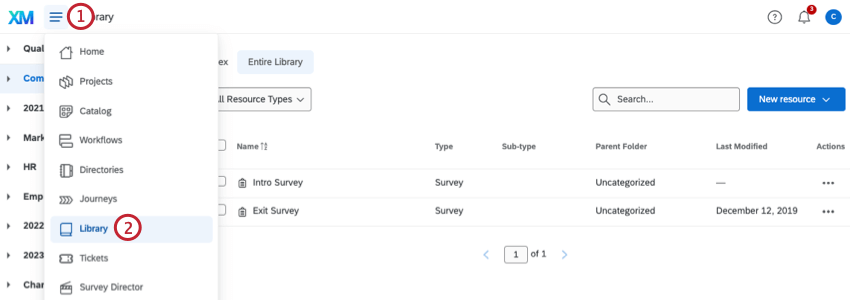
- Seleccionar Biblioteca.
- Seleccione la biblioteca a la que desea agregar contenido, como su biblioteca personal o una biblioteca de grupo.
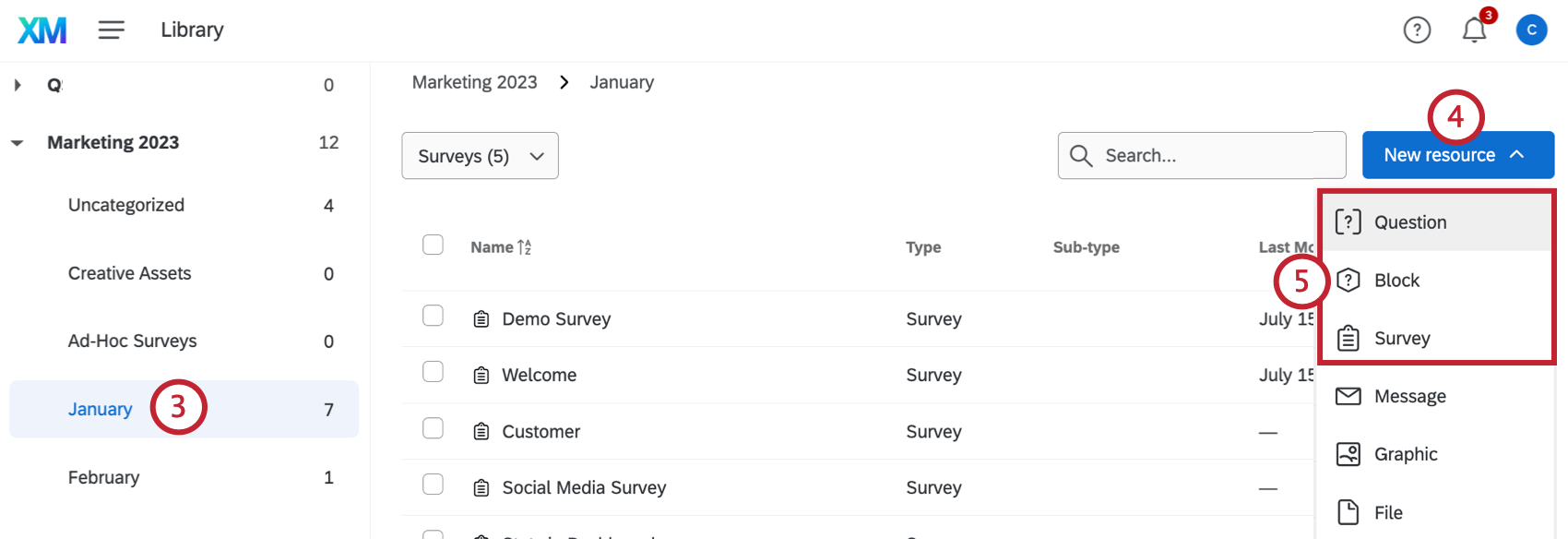 Consejo Q:Para obtener ayuda para acceder a las bibliotecas grupales, contacto con su Administrador de Marca/organización . Sólo los administradores de Marca/organización pueden editar o crear grupos.
Consejo Q:Para obtener ayuda para acceder a las bibliotecas grupales, contacto con su Administrador de Marca/organización . Sólo los administradores de Marca/organización pueden editar o crear grupos. - Hacer clic Nuevo recurso.
- Seleccione el tipo de elemento a copiar (Pregunta, Bloque, o Encuesta).
- Seleccione la encuesta que desea copiar, o la encuesta que contiene la pregunta o el bloque que desea copiar.
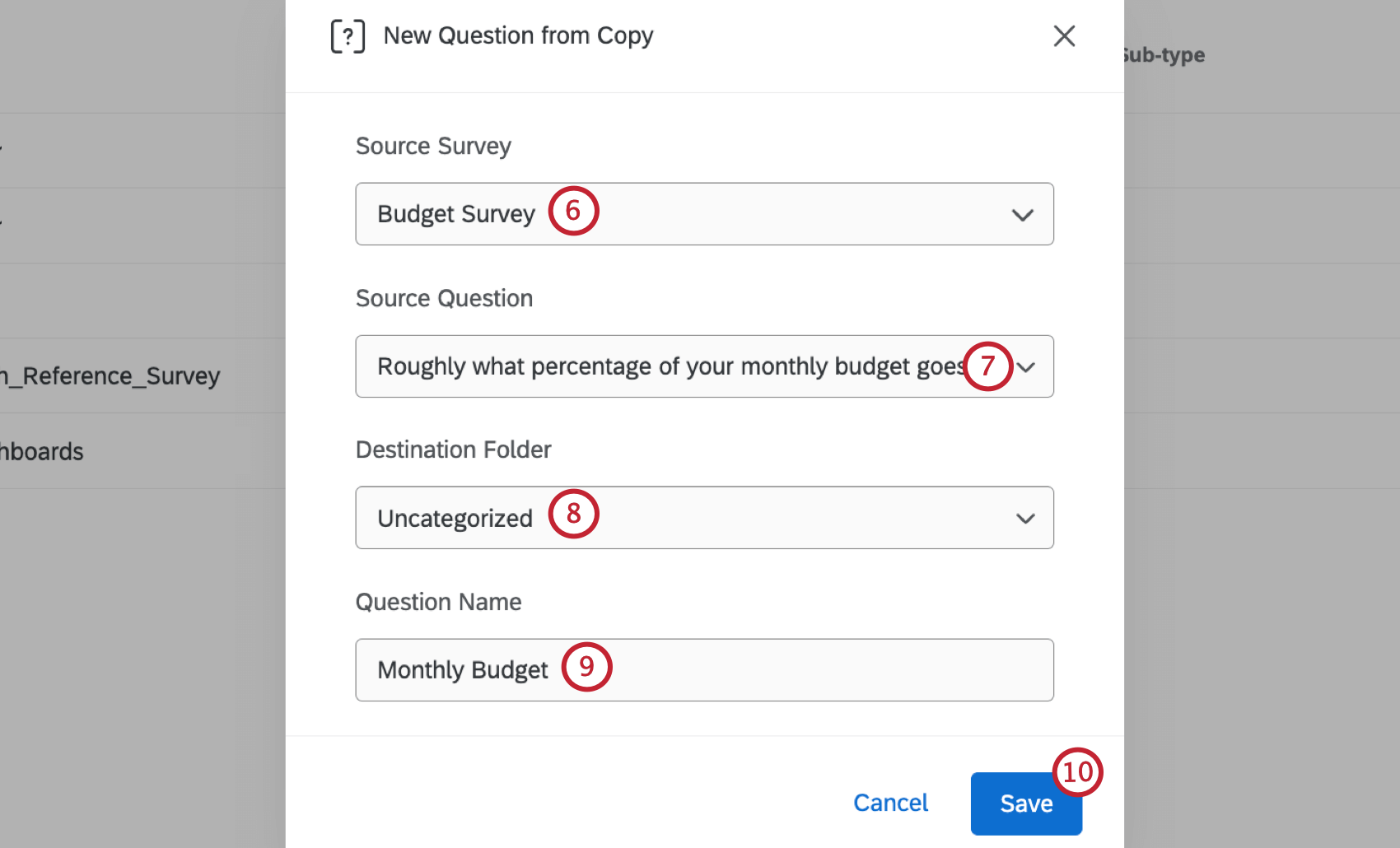
- Si elige copiar una pregunta o un bloque, elija la pregunta o el bloque que desea copiar.
- Seleccione la carpeta de destino en su biblioteca donde se guardará la copia. Si no se selecciona ninguna carpeta, se agregará automáticamente a la carpeta predeterminada “Sin categorizar”.
Consejo Q: Colocando sus encuestas en carpetas Es una excelente manera de mantener las cosas organizadas.
- Nombra la copia de la biblioteca .
- Haga clic en Guardar.
Cómo copiar una Encuesta a la Biblioteca desde la página de Proyectos
- Crear su encuesta.
- Ir a la Proyectos página.
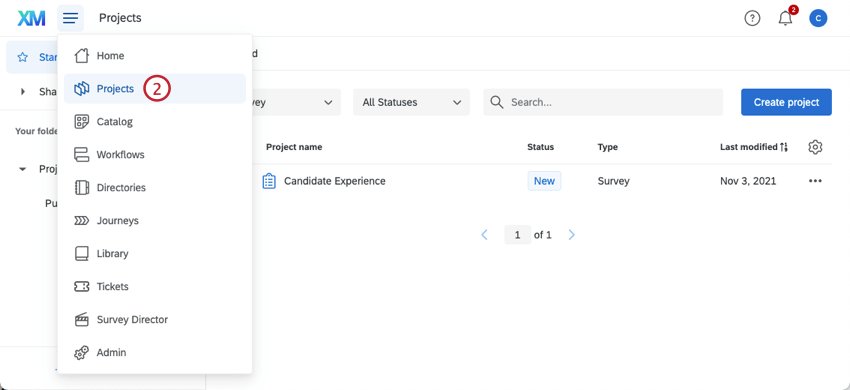
- Abra el menú a la derecha de la encuesta.
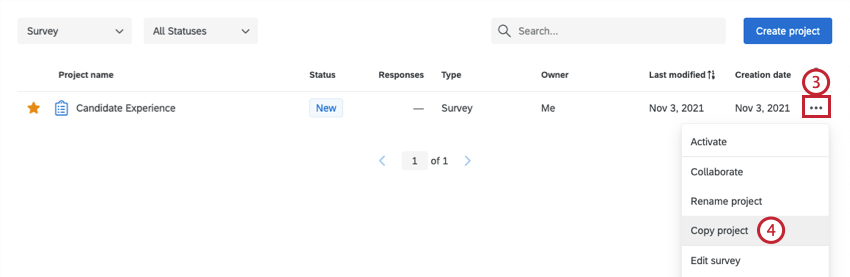
- Elegir Copiar proyecto.
- Elija copiar a un Biblioteca.
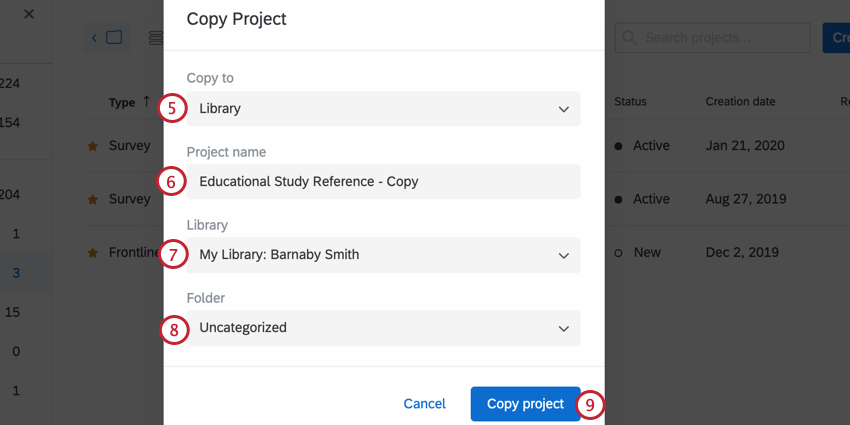
- Dale un nombre a la copia de la biblioteca .
- Seleccione el biblioteca para guardar la copia en.
- Seleccione el carpeta para guardar la copia en.
- Hacer clic Copiar proyecto.
Copiar bloques de una Encuesta a la Biblioteca
- En la pestaña Encuesta , haga clic en los 3 puntos del bloque que desea copiar.
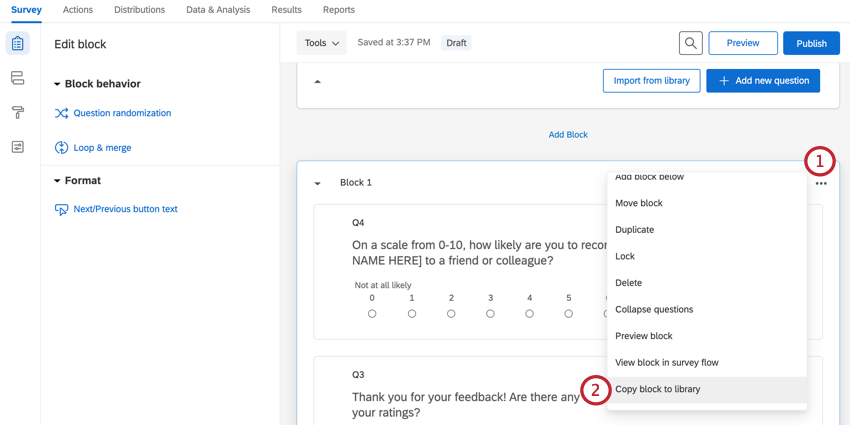
- Hacer clic Copiar bloque a la biblioteca.
- Elige el biblioteca Quieres copiar a.
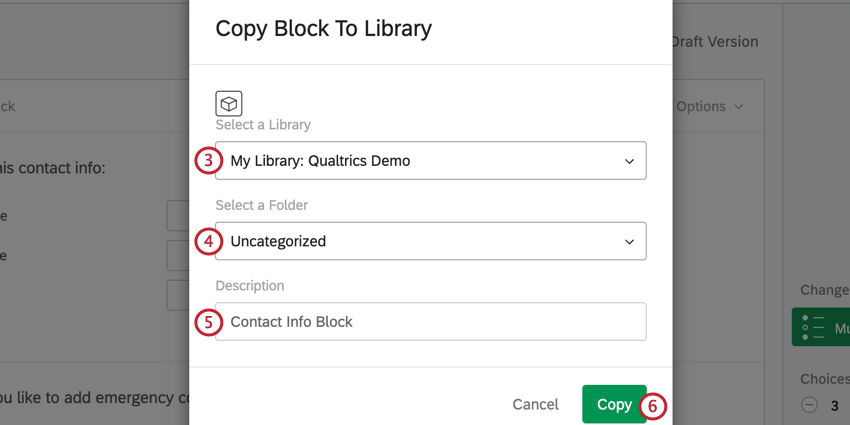
- Seleccione la carpeta a la que se debe copiar el bloque . Si no se selecciona ninguna carpeta, se agregará automáticamente a la carpeta predeterminada “Sin categorizar”.
- Edite el nombre de la copia de la biblioteca , si lo desea.
- Hacer clic Copiar.
Copiar preguntas a la Biblioteca
- En la pestaña Encuesta , haga clic en los 3 puntos del bloque que contiene las preguntas que desea copiar.
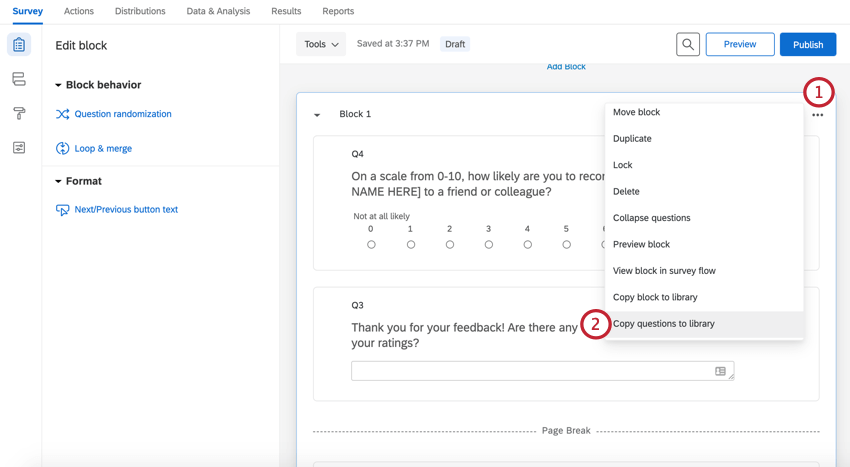
- Hacer clic Copiar preguntas a la biblioteca.
- Elige el biblioteca Te gustaría copiar las preguntas a.
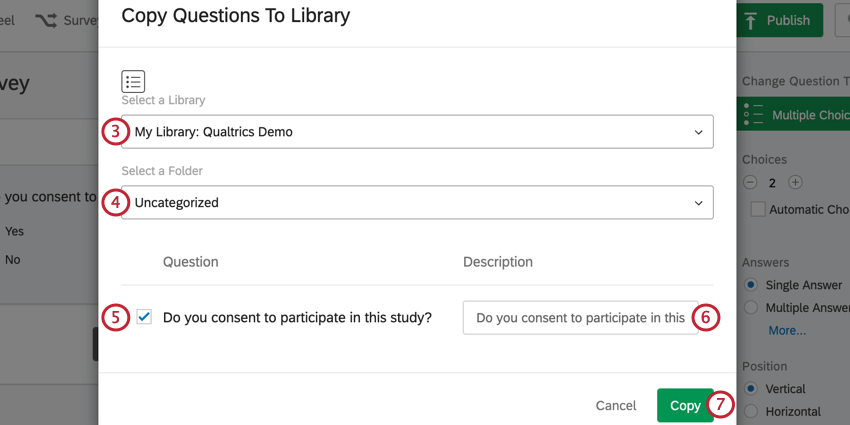
- Seleccione la carpeta donde se deben copiar las preguntas.
- Seleccione las preguntas que desea copiar marcando la casilla siguiente a la pregunta. De forma predeterminada, se seleccionarán todas las preguntas.
- Si lo desea, cambie la descripción de la pregunta. Esto no cambia el texto de la pregunta, sino que cambia la etiqueta de la pregunta en su biblioteca para una fácil identificación.
- Hacer clic Copiar.
Cómo usar un Bloque o una pregunta de la Biblioteca
- En la pestaña Encuesta , haga clic en el Importar de biblioteca en la parte inferior del bloque.
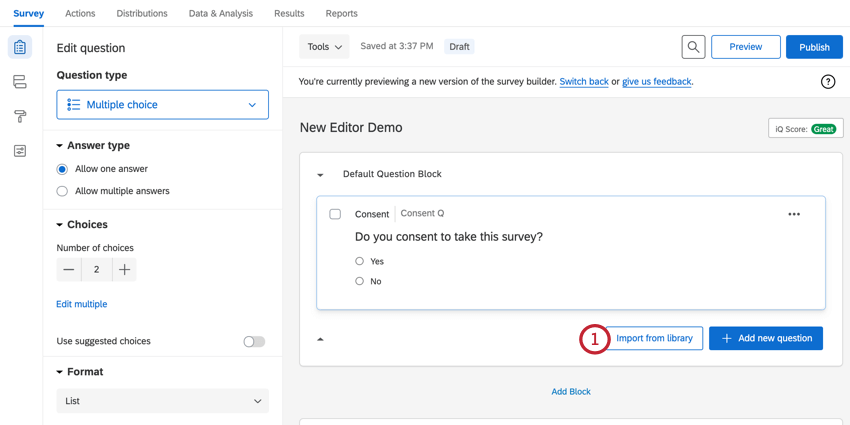
- Seleccione la biblioteca desde la que desea copiar el bloque o la pregunta.
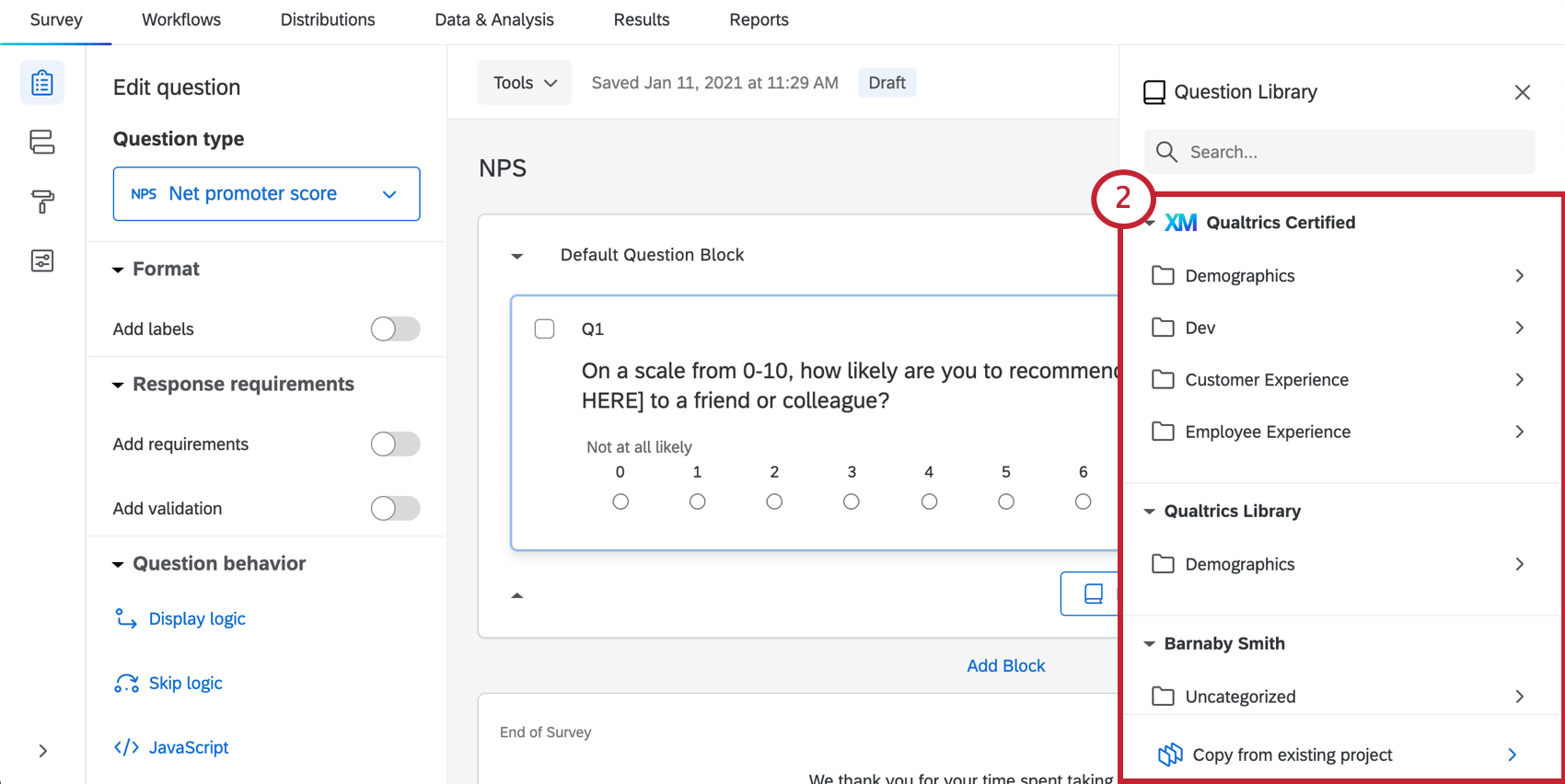
Sus opciones incluyen las siguientes:- Certificación Qualtrics : Las preguntas de biblioteca certificadas son preguntas prediseñadas que aprovechan la metodología Qualtrics para recopilar datos estandarizados para realizar comparaciones más sencillas. Para obtener más información, consulte Preguntas certificadas y Preguntas certificadas que puedes personalizar.
- Biblioteca Qualtrics : Preguntas prediseñadas y de uso común que Qualtrics ha guardado en una biblioteca a la que todos los usuarios pueden acceder. Para obtener más información, consulte Preguntas predefinidas de la Biblioteca Qualtrics.
- Su nombre: La biblioteca que lleva tu nombre es la de tu cuenta. biblioteca. Si ha guardado encuestas aquí, aparecerán aquí. También puede ver bibliotecas adicionales para grupos tu perteneces a.
- Copiar de un proyecto existente: proyectos activos que existen en su cuenta.
- Navega por las carpetas/temas para encontrar la encuesta que contiene las preguntas o el bloque que deseas copiar.

- Seleccione la encuesta o el bloque que desea copiar.
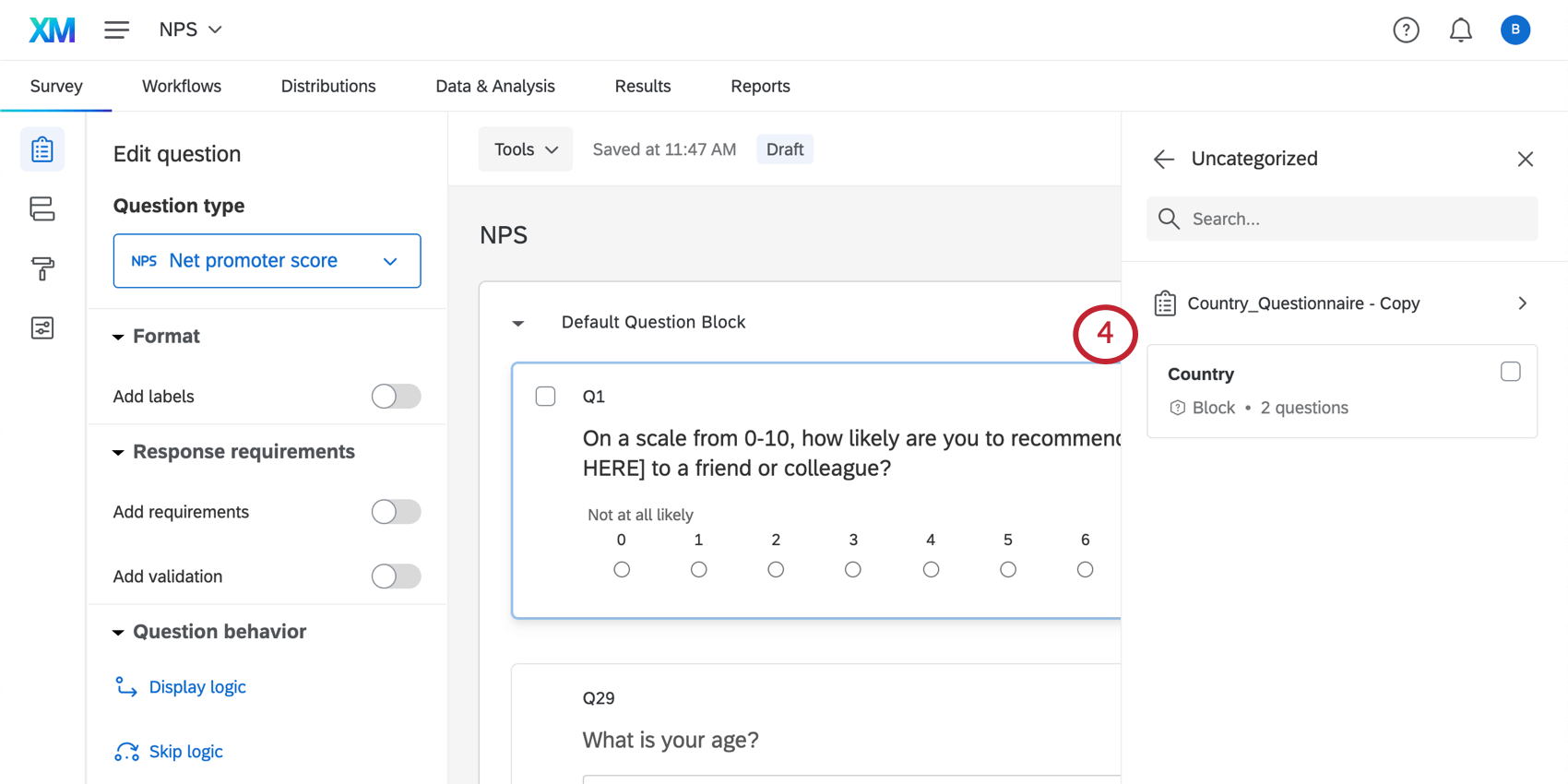
- Si seleccionó una encuesta, utilice las casillas de verificación para seleccionar las preguntas que desea importar. Luego haga clic Insertar pregunta(s) Para terminar.
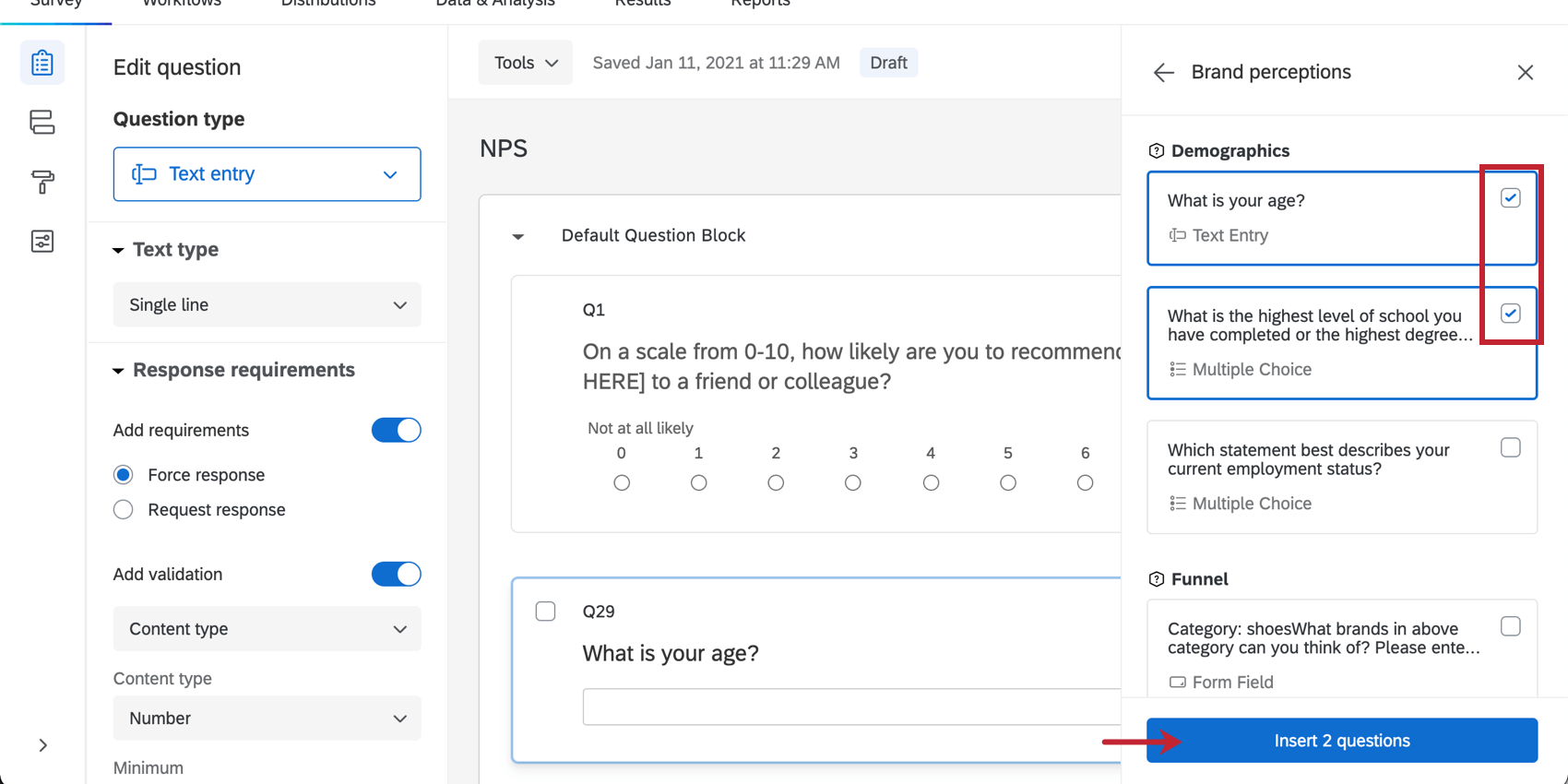
- Si está importando preguntas de un bloque, debe importar todas las preguntas del bloque. Al importar un bloque, debes elegir una de las siguientes opciones:
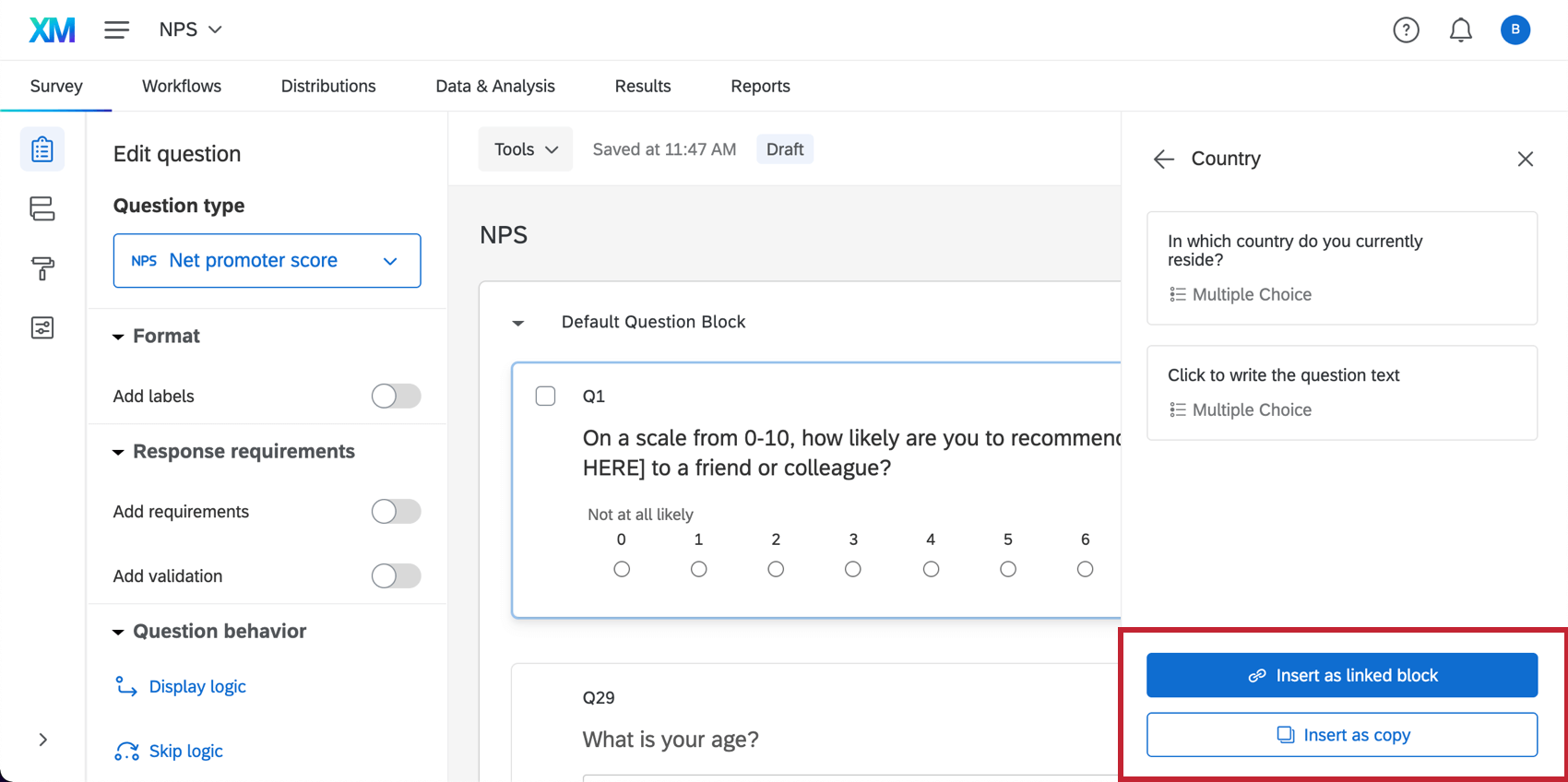
- Insertar como bloque vinculado:Cualquier cambio realizado en el bloque vinculado en su biblioteca voluntad afectar el bloque en su encuesta. Ver encuestas de referencia Para más detalles.
- Insertar una copia: Cualquier cambio realizado en el bloque copiado en su biblioteca No lo hará afectar el bloque en su encuesta.
Uso de encuestas y bloques de la Biblioteca
Una vez que haya guardado encuestas y bloques en su biblioteca, hay algunas formas diferentes en que puede usarlos.
- Crear un proyecto desde la biblioteca:Esta opción es la mejor si desea utilizar la encuesta de su biblioteca como plantilla para iniciar una nueva encuesta activa. La encuesta copiada existirá en la página Proyectos , donde podrá editarla y distribuirla a los encuestados. Una vez que este contenido se copia a su encuesta, es completamente independiente de la versión en la biblioteca.
- Insertar contenido de la biblioteca en las encuestas:Una vez que haya guardado encuestas, bloques o preguntas en su biblioteca, puede copiar cualquier contenido que desee de ellos en las encuestas activas que planea distribuir a los encuestados.
- Encuestas y bloques de referencia:A veces, no deseas utilizar el contenido de la biblioteca como plantilla. En lugar de ello, desea un bloque de contenido reutilizable que pueda reutilizar y al mismo tiempo mantenerlo uniforme en todos los proyectos. Con las encuestas de referencia, puede agregar una encuesta o un bloque de su biblioteca a un proyecto activo; si realiza modificaciones en la biblioteca, esos cambios se reflejarán en todas las encuestas que utilicen esa referencia.
Funciones de resolución de problemas guardadas en encuestas de la Biblioteca
Casi todas las función de edición de encuesta se pueden guardar en la biblioteca, incluidos los tipos de preguntas, el comportamiento de la pregunta, los elementos del flujo de la encuesta , las traducciones y las opciones de la encuesta. Solo los temas y características como datos, flujos de trabajo e informes no se guardarán en la biblioteca.
Sin embargo, hay algunas características compatibles que no funcionarán correctamente si no las guardas en la biblioteca de una manera determinada. Para utilizar las funciones que se enumeran a continuación, es importante asegurarse de que todo interconectados a estas características se guardan en la misma biblioteca encuesta/ bloque.
Uso de contenido de Biblioteca prediseñado
Qualtrics ofrece a cada usuario acceso a una biblioteca de preguntas de encuesta comunes creadas por nuestro equipo de científicos XM .
Para obtener más información sobre el contenido disponible en la biblioteca y cómo agregarlo, consulte la Preguntas predefinidas de la biblioteca Qualtrics página.